UEFI 模式被识别为 Windows 通过检查路径 \EFI\Microsoft\Boot\bootmgfw.efi 并使用 bcdedit 查询 BCD 存储。
使用 bcdedit /enum all 可以检测 引导 UEFI 并检查 Windows 和系统 Linux 在双重启动中。
可以使用脚本自动调整或恢复启动顺序,防止 Windows 在更新后覆盖首选项。
许多 Windows 用户,尤其是那些升级了设备的用户,想知道他们的系统是以 UEFI 模式启动还是以旧模式启动。 BIOS 遗留问题。了解这些信息不仅对于在 Windows 上同时安装 Linux 时解决兼容性问题至关重要,而且对于利用现代安全功能以及排除启动或双启动问题也至关重要。在本文中,我将向您展示最有效、最清晰、最详细的方法,使用 bcdedit 实用程序并检查路径来查明您的 Windows 是否处于 UEFI 模式。 \EFI\Microsoft\Boot\bootmgfw.efi。我们将分解所有相关内容,提供有用的工具,并提供逐步解释,整合最佳实践并解决常见问题。
无论您是在升级或安装其他操作系统后遇到错误,还是想确保 Windows 以最现代、最安全的方式启动,这里有一个完整实用的指南,详细说明了如何确定您的 Windows 是在 UEFI 还是传统 BIOS 模式下运行,使用 comandos 以及系统的关键路线。此外,您还将了解启动结构以及如何解决双启动计算机上的冲突。
为什么了解您处于 UEFI 还是 Legacy BIOS 模式很重要?
您的计算机选择的启动模式会影响安全性、兼容性和系统管理的关键方面。 硬件. UEFI 允许使用带有 GPT 分区的现代硬盘,支持更快的启动时间、安全启动配置和更高的电源效率。相反, 传统 BIOS 模式(Legacy/CSM) 从表格开始 MBR,对当前技术的限制较大且配备较差。在安装第二个操作系统(如 Linux)或解决启动问题之前,了解 Windows 以哪种模式启动至关重要。
使用 bcdedit 了解 Windows 是否处于 UEFI 模式的方法
命令 BCDEDIT 它是用于查询和修改启动配置数据 (BCD) 存储的标准 Windows 工具,它存储了有关系统如何启动的所有相关信息。在这里您将了解如何充分利用它。
基本启动模式查询
打开 CMD (命令提示) 管理员。您可以在开始菜单中搜索“cmd”,右键单击,然后选择“以管理员身份运行”。
运行以下命令:
BCDEDIT
此命令将显示几个部分:
Windows 启动管理器 ({bootmgr}):决定加载哪个系统的经理。
Windows 启动加载程序({default} 或类似):引导至特定 Windows 系统的条目。
如何配置 Windows 11 以将日志发送到 Syslog 或 SIEM 服务器在对应于 Windows启动管理器 你会发现关键的几行:
设备分区=C: 管理器所在的分区。
路径 \EFI\Microsoft\Boot\bootmgfw.efi:此路径明确标识启动处于 UEFI 模式,因为它指的是 EFI 分区上的 EFI 可执行文件(bootmgfw.efi)(通常键入 FAT32).
如果外地 径 参考 \Windows\system32\winload.efi 或者 EFI 文件夹下的 bootmgfw.efi,则您肯定处于 UEFI 模式。
相反,如果路线不同(例如: 磁盘根目录下的 bootmgr 如果您的系统不支持 EFI,则可能是因为您使用的是旧版 BIOS。
列出所有 UEFI 条目的详细命令
要更精确地查看和列出所有相关的启动项和详细信息,请运行:
bcdedit /枚举所有
这将显示每个记录的启动条目的完整信息。您将在这里找到以下关键数据:
门票 设备分区=\Device\HarddiskVolumeX y 路径 \EFI\Microsoft\Boot\bootmgfw.efi,其中 X 是您的 EFI 分区。
其他人的附加启动输入 操作系统,例如 Linux,通常与以下类型的路径一起出现 \EFI\ubuntu\shimx64.efi o \EFI\opensuse\grubx64.efi.
这些细节将最终确认 UEFI 模式。如果您只看到对 EFI 文件夹之外的 bootmgr 文件的引用,那么您可能使用的是旧版 BIOS。
解释 BCD 和 EFI 分区信息
UEFI 系统的 BCD 存储设置两个关键元素的配置:
“设备”:指定包含引导加载程序的分区。
“路径”:表示 EFI 启动可执行文件的确切位置。
默认情况下,在 UEFI 计算机上, EFI 分区必须具有 FAT32 文件系统 大小通常在 100 到 300 MB 之间。了解它的歌词:
diskpart 列出磁盘 选择磁盘 0 列出卷
在列表中找到“系统”卷,其格式为 FAT32。如果没有字母,您可以为其分配:
选择卷 X 分配字母=S
这样,你就可以从文件资源管理器或 CMD 使用以下方式探索其内容 S:.
UEFI启动结构分析
Windows UEFI 引导加载程序 es 引导程序,并且发现 在路径 \EFI\Microsoft\Boot\bootmgfw.efi 中 在 EFI 分区内。此路径是恒定的,它的存在和配置肯定表明您的系统使用 UEFI。
此外,对于 Windows 启动,另一个重要的可执行文件是 下载文件,托管在 \Windows\system32\winload.efi,它在处理过程中由 bootmgfw.efi 调用。
如果您有多个操作系统(双启动),通常会发现其他 EFI 条目,例如 \EFI\ubuntu\shimx64.efi, \EFI\opensuse\grubx64.efi等。这些文件中的每一个都是一个系统特定的加载器,通常作为固件条目添加到 BCD 和 UEFI 固件中。
通过其他方法查明 WinPE 或系统是否处于 UEFI 模式
如果您处于 Windows 恢复环境 (WinPE) 中或准备安装 Windows 的计算机,则可以通过检查系统日志来检查启动模式。跑步:
reg 查询 HKLM\System\CurrentControlSet\Control /v PEFirmwareType
码
固件模式
0x1
BIOS
0x2
UEFI
财富秘密101:资产,而非负债这样,您将立即看到计算机或恢复会话正在启动的固件类型。
解决双启动计算机(Windows 和 Linux)上的常见问题
在许多具有两个操作系统(例如 Windows 和一些 Linux 发行版)的中心或个人计算机中, Windows更新 或者在安装其中一个系统时,启动顺序被改变,导致只有其中一个(通常是 Windows)默认启动。
为什么会发生这种情况? Windows 在更新过程中通常会重置 UEFI 启动顺序,把 Windows启动管理器 作为优先级,并将其他系统(Linux)的加载器移出列表或移至列表末尾。
解决办法是用bcdedit修改顺序。确定所需条目(例如 Linux)后,使用:
bcdedit /set {fwbootmgr} displayorder {linux_identifier} /addfirst
哪里 {linux_identifier} 是与 grub 条目对应的 GUID,您可以通过列出所有条目来找到它 bcdedit /枚举所有。这样你就可以建立你的 首选引导加载程序 作为第一选择。
UEFI 启动环境中的高级 BCD 自定义和修复
在专业或培训中心环境中,丢失双启动可能是一个反复出现的问题,通常使用自动脚本来恢复或修复启动项。例如, 脚本 在批处理模式下,您可以搜索 Linux 发行版的 EFI 条目,并确保它们首先列出,方法是:
对于 /f "tokens=2" %%A in ('bcdedit /enum 固件 ^| findstr "标识符 shimx64.efi"') do (如果 /i "%%A" == "\EFI\ubuntu\shimx64.efi" (bcdedit /set {fwbootmgr} displayorder "!identifier!" /addfirst) SET 标识符=%%A)
其他脚本甚至会删除过时或重复的条目,并创建一个指向的新 EFI 条目 shimx64.efi (Ubuntu 加载器)。
如何在 bcdedit 中区分 Linux UEFI 条目
这些条目出现在 bcdedit 列表中,通常带有如下描述 openSUSE的, Ubuntu,或者相应分布的名称。关键还是要看 径,其中必须包含 \EFI\\grubx64.efi o shimx64.efi。要修改这些条目,需要使用相应的 GUID。
消除以错误模式启动的可能性
如果您需要计算机仅以 UEFI 启动而不允许以传统 BIOS 启动(在安全性优先的中心很有用),您可以从安装介质中删除某些文件:
仅在 UEFI 中启动: 从安装媒体的根目录中删除“bootmgr”文件。
仅启动进入 BIOS: 从安装媒体的根目录删除“EFI”文件夹。
这会强制计算机仅使用允许的模式,避免混淆或意外安装到错误的分区表。
修复房屋窗户黑色背景10如何在双启动计算机上正确设置启动顺序
一旦检测到所有必要的 EFI 条目,您就可以通过以下方式配置启动顺序:
bcdedit /set {fwbootmgr} displayorder {desired_guid} /addfirst
使用以下命令检查结果:
bcdedit /枚举 {fwbootmgr}
确保您想要的条目是列表中的第一个。这将防止 Windows 再次覆盖顺序并确保双启动始终在启动时出现。
维护 UEFI 启动的脚本和自动化
一些管理员选择使用 bat 脚本,在 Windows 启动时作为任务运行,强制恢复启动顺序,或者在 Windows 删除或移动 Linux 条目时将其添加回来。您可以使用以下方式安排这些脚本:
schtasks /create /tn“BootRepair”/tr“C:\path\bootrepair.bat”/sc ONSTART /ru SYSTEM
这样,每次重启都会恢复首选项,最大限度地降低丢失双重启动的风险。
手动修改 EFI 内容
在 Linux 中可以挂载 EFI 分区并直接操作文件。例如,您可以备份 引导程序,用你的发行版的加载器覆盖它并修改 的grub.cfg 维持链负载。但是,这种方法比较高级,在修改系统文件之前您应该始终备份文件。
兼容性说明和常见错误
如果 Windows 以 UEFI 模式安装,但磁盘为 MBR 格式,则可能会出现启动问题。建议使用该工具将其转换为 GPT 将 MBR 磁盘转换为 GPT.
如果您意外删除了 bootmgfw.efi 文件或其路径,您的计算机将无法启动 Windows,直到您恢复它们。
可能需要禁用安全启动以确保与某些未签名的 Linux 加载程序的兼容性。
使用 bcdedit 和 bootmgfw.efi 的路径确定您的 Windows 是否使用 UEFI 或 BIOS。这将使您的系统轻松保持最佳状态。检查 EFI 分区、检查启动路径并使用适当的命令将使在双启动系统或现代环境中修复和配置启动设置变得更加容易。有关如何在 Windows 中管理 BIOS 和 UEFI 的更多详细信息,请参阅 本指南介绍如何在 Windows 11 中访问 BIOS 或 UEFI。进行更改之前务必进行备份,并考虑使用脚本自动执行高级维护任务。
相关文章:解决 Windows 11 在 UEFI 模式下无法检测硬盘的问题:原因、故障排除和权威指南
艾萨克对字节世界和一般技术充满热情的作家。我喜欢通过写作分享我的知识,这就是我在这个博客中要做的,向您展示有关小工具、软件、硬件、技术趋势等的所有最有趣的事情。我的目标是帮助您以简单而有趣的方式畅游数字世界。